Slik aktiverer du sikker oppstart på Dell-enheter for Windows 11
요약: Finn ut hvordan du aktiverer sikker oppstart og starter opp i sikker modus på Dell-enheten. Denne veiledningen dekker UEFI sikker oppstart, hvordan du kontrollerer om sikker oppstart er aktivert i BIOS, og hvordan du slår på sikker oppstart for Windows 10 og 11. ...
지침
Hva er sikker oppstart?
Sikker oppstart beskytter oppstartsprosessen mot sikkerhetsangrep fra skadelig kode som skadelig programvare og løsepengevirus. Sikker oppstart er fastvareavhengig, og krever at datamaskinens BIOS er satt til UEFI-modus.
Slik kontrollerer du at sikker oppstart er aktivert.
- Klikk på Windows-knappen nederst til venstre på skjermen eller trykk på Windows-tasten.
- Skriv inn følgende i søkefeltet:
msinfo32 - Trykk på Enter.
- Systeminformasjon åpnes, og Systemsammendrag skal være valgt som standard.
- På høyre side av dette skjermbildet ser du etter BIOS-modus og sikker oppstartstilstand.
- Hvis sikker oppstart er aktivert, viser BIOS-modus "UEFI", og tilstanden for sikker oppstart viser "På".
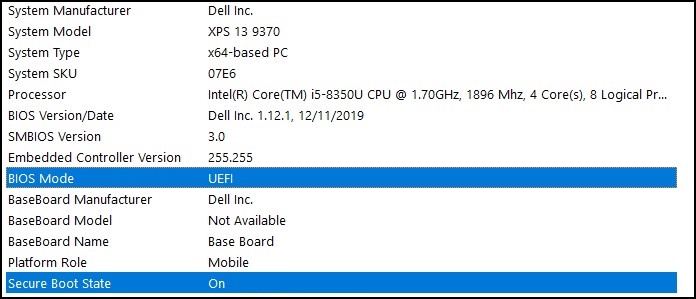
Hvis BIOS-modus viser "Legacy" i oppstartsinnstillingen i datamaskinens BIOS, må den byttes fra Legacy - til UEFI-modus .
Kontroller at datamaskinen ble testet for oppgradering til Windows 11 før du fortsetter, da eldre datamaskiner kanskje ikke oppfyller systemkravene for Windows 11.
Dell-datamaskiner testet for oppgradering til Windows 11
Bytte fra eldre til UEFI-modus
- Start datamaskinen.
- Trykk på F2-tasten når Dell-logoen vises for å åpne BIOS.
- Følgende trinn kan variere avhengig av datamaskinmodellen:
Alienware, Inspiron og Vostro
- Gå til Boot> Change Secure Boot List Option to UEFI.
- Trykk på F10-tasten for å lagre og avslutte.
OptiPlex, Precision, Wyse og XPS
- Gå til> alternativet Generelloppstartsrekkefølge> – endre til UEFI.
- Klikk på Bruk,> klikk Avslutt - Lagre endringene.
Aktivere sikker oppstart
Sikker oppstart kontrolleres av datamaskinens fastvare (BIOS) og kan aktiveres med noen få enkle trinn:
- Start datamaskinen.
- Trykk på F2-tasten når Dell-logoen vises for å åpne BIOS.
- Følgende trinn kan variere avhengig av datamaskinmodellen:
Alienware, Inspiron og Vostro
- Gå til Sikker oppstart> Endre sikker oppstart til aktivert.
- Trykk på F10-tasten for å lagre og avslutte.
OptiPlex, Precision, Wyse og XPS
- Gå til Secure Boot>Secure Boot Enable Check>Secure Boot Enable.
- Klikk på Bruk,> klikk Avslutt>, Lagre endringene.
Datamaskinen starter på nytt og starter opp på Windows-skrivebordet.
Flere ressurser:
추가 정보
Anbefalte artikler
Her er noen anbefalte artikler relatert til dette emnet som kan være av interesse for deg.